Miwifi.Com a 192.168.31.1 - Vstup do nastavení routeru Xiaomi

- 3369
- 265
- Mgr. Rainhard Jánský
Miwifi.Com a 192.168.31.1 - Vstup do nastavení routeru Xiaomi
Hádám, že jste chtěli jít do nastavení routeru Xiaomi, ale něco se pokazilo. Hádal? V tomto článku se pokusím podrobně ukázat, jak zadat ovládací panel trasy na routeru.Miwifi.com, miwifi.com, nebo 192.168.31.1. Jednoduše řečeno, jak otevřít stránku Nastavení v prohlížeči. Tato stránka se nazývá webové rozhraní. Z nějakého důvodu se to často nazývá osobní účet. Ačkoli to jsou různé věci, ale dnes to není o tom.
A tak můžete jít do nastavení routeru Xiaomi podle IP adresy 192.168.31.1 (Tato adresa je nastavena ve výchozím nastavení) nebo prostřednictvím HoshTName Miwifi.Com. Je to tato adresa, která je uvedena v případě routeru:

Nový router MI WiFi 4C, Xiaomi Mi WiFi router 4a, 4A Gigabit Edition a Xiaomi Router AC1200 používá Router.Miwifi.Com. Ale Miwifi.Com a 192.168.31.1 také funguje.
Bez toho vůbec nic. Chcete -li provést první nastavení routeru - potřebujete přístup k webovému rozhraní. Chcete -li změnit heslo nebo jiné parametry, musíte také přejít na ovládací panel. Samozřejmě tam není třeba chodit každý den, ale přesto.
Ukážu na příkladu mého routeru Xiaomi Mini WiFi a Xiaomi Mi WiFi Router 4a. Ale podle těchto pokynů můžete také zadat nastavení Xiaomi WiFi Mirouter 3, MI WiFi 3C, Xiaomi Mi WiFi Router 3G, MI WiFi R3P, Xiaomi Mi WiFi router 4C, 4a Gigabit.
Pokud chcete nakonfigurovat a spravovat router z telefonu nebo tabletu, pak je nejlepší to provést prostřednictvím aplikace MI Wi-Fi, která lze nainstalovat pomocí Google Play na Androidu a s App Store pro zařízení iOS pro zařízení iOS. Ale prostřednictvím prohlížeče můžete také. Pokud nechcete nainstalovat aplikaci.Na konci tohoto článku se pokusím odpovědět na nejoblíbenější otázky k tomuto tématu. Například: Jak otevřít nastavení v ruštině nebo angličtině, která heslo pro vstup do vstupu, stejně jako já budu sdílet odkazy na jiné užitečné články.
Jak jít na webový rozhraní Xiaomi v Miwifi.Com nebo 192.168.31.1?
Nejprve se připojíme ke routeru. Můžete jej připojit k počítači nebo notebooku pomocí síťového kabelu. Ale protože neexistuje žádný síťový kabel se směrovači Xiaomi (alespoň s mini modelem), není to příliš relevantní. Ale jen pro případ, že to ukazuji, jak to udělat (všimněte si, že internet může být připojen k modrému portu, prostě není připojen v době natočení fotografie).

Nebo se připojte k síti Wi-Fi z notebooku, telefonu, tabletu atd. D. Pokud je router nový, bude síť s názvem továrny a není chráněna heslem.
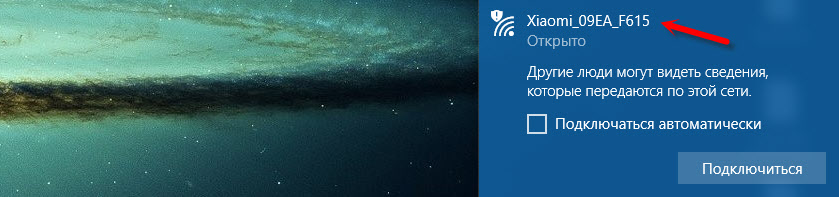
Po připojení otevřete na počítači nebo mobilním zařízení jakýkoli prohlížeč (doporučuji standardní internetový průzkumník nebo Microsoft Edge) a přejděte na adresu Miwifi.Com (Můžete vytočit s http: // ukázalo se to http: // miwifi.com).

Pokud nastavení na této adrese není k dispozici a uvidíte chybu, zkuste přejít na 192.168.31.1. Můžete také psát pomocí http: //

Vstup do nastavení na adrese Router.Miwifi.Com

Zadejte adresu do adresního řádku prohlížeče a ne do vyhledávání. A pak se namísto ovládacího panelu, Yandex nebo Google s výsledky vyhledávání otevře.
Poznámka! Podle těchto pokynů můžete přistupovat ke routeru na původním firmwaru. Pokud máte nainstalovaný firmware OpenWRT nebo Padavan, je adresa s největší pravděpodobností 192.168.1.1, nebo 192.168.0.1 Pokud neotevřete stránku s nastavením, podívejte se na řešení v článku: Nedochází v roce 192.168.31.1 a Miwifi.Com.Pokud router dosud nebyl nakonfigurován, okno se otevře s nabídkou nainstalovat program na mobilní zařízení. Předáváme to a pokračujeme v nastavení routeru. Příklad nastavení Xiaomi Mini WiFi můžete sledovat.
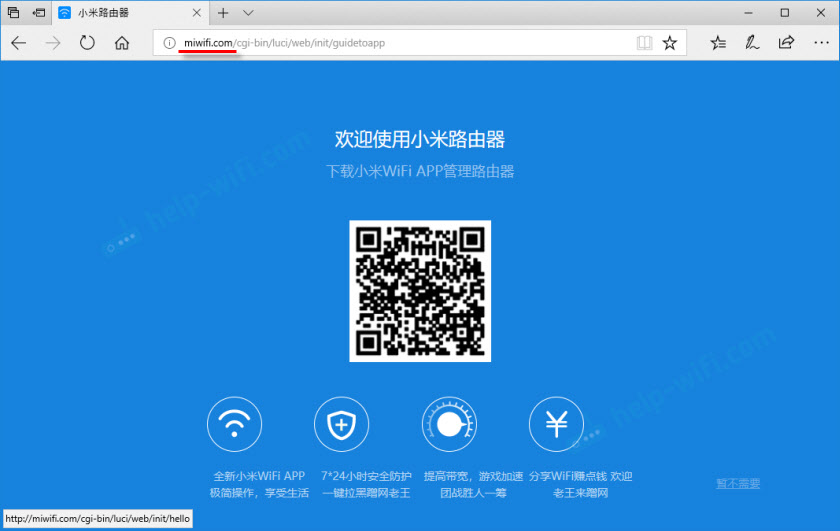
Pokud je váš router již nakonfigurován, zobrazí se požadavek na heslo. Vy (nebo někdo jiný) nastavíte toto heslo v procesu prvního nastavení. Toto není heslo ze sítě Wi-Fi (ale mohou se shodovat).
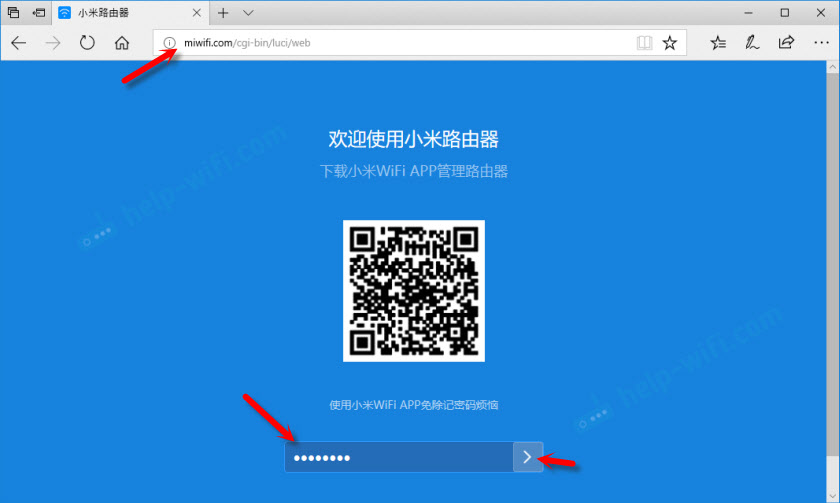
A po oprávnění (pokud správně označíte heslo), zobrazí se webové rozhraní.
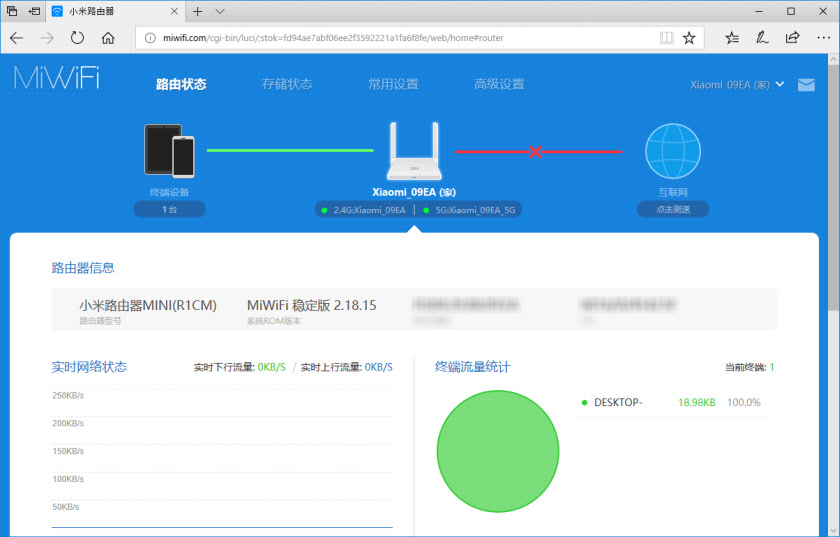
Pokud jste zapomněli na heslo z routeru Xiaomi, budete muset vyhodit všechny parametry do továrny. Najdete odkaz na níže uvedené pokyny.
Problémy s vstupem, heslo, ovládací panel a další informace
Proces přístupu k webovému rozhraní, který jsme již zvažovali. Chci odpovědět na několik otázek a vysvětlit některé nuance. Jak ukazuje praxe, není vždy možné snadno přejít do nastavení routeru.
- Co dělat, pokud se stránka s nastavením neotevře? Objeví se chyba, web Xiaomi nebo vyhledávač. Nezapomeňte zkontrolovat připojení k routeru. Ať už je to v kabelu, nebo Wi-Fi. Vezměte prosím na vědomí, že byste měli být připojeni pouze k routeru Xiaomi. Možná jste se připojili kabelem a notebook je stále připojen k nějaké síti Wi-Fi. Zkuste změnit prohlížeč. Věnujte pozornost tomu, které linky zadáte adresu routeru.Miwifi.Com nebo miwifi.Com. Zkuste jít do roku 192.168.31.1. A pokud je to možné, pocházejte z jiného zařízení. Nastavení routeru můžete také resetovat do továrny.
- Jak otevřít miwifi.com v ruštině nebo angličtině? Jazyk ovládacího panelu nezávisí na tom, jakou adresu nebo na to, jak jej zadáte. Závisí to na firmwaru. Musím hned říci, že v ruštině neexistuje žádný originální firmware Xiaomi. Ovládací panel může být buď v čínštině (jako v mém Xiaomi Mini WiFi), nebo v nejlepším případě v angličtině (můžete se pokusit aktualizovat firmware v angličtině). Pokud internet již pracuje přes router, lze nastavení přeložit do prohlížeče Chrome nebo Yandexovi.
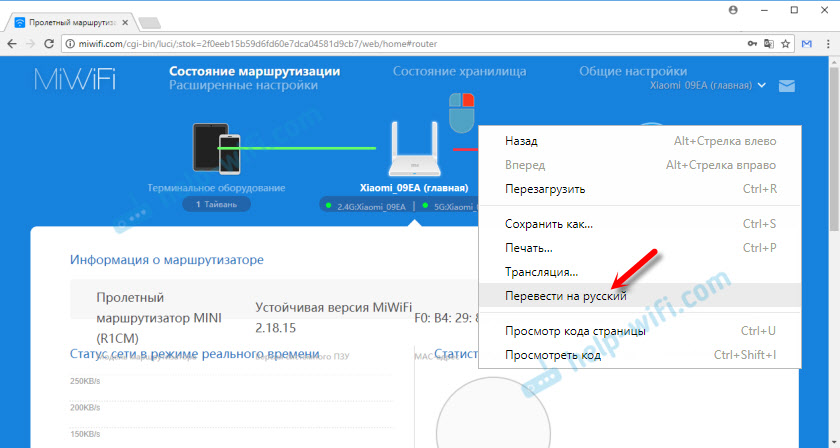 Překlad není dokonalý a vzhled stránky je mírně rozmazlený, ale je mnohem pohodlnější nastavit.
Překlad není dokonalý a vzhled stránky je mírně rozmazlený, ale je mnohem pohodlnější nastavit. - Jaké heslo je třeba zadat u vchodu do nastavení? Už jsem o tom psal do článku. Když poprvé půjdete do nastavení routeru, pak nebude žádost o zadání hesla. Naopak, v procesu prvního nastavení musí být vynalezena a nainstalována. V budoucnu, když jdete do miwifi.Com, bude nutné zadat heslo, které chrání nastavení. A pokud jste na to zapomněli, budete muset vyhodit do továrních parametrů.
To je vše. Čekání na vaše recenze a dotazy v komentářích. Všechno nejlepší!

